
Aprende en Comunidad
Avalados por :





¡Acceso SAP S/4HANA desde $100!
Acceso a SAPCómo agregar una aplicación UI5 al Fiori Launchpad: Guía paso a paso
- Creado 01/03/2024
- Modificado 01/03/2024
- 760 Vistas
En mi artículo anterior Artículo del Blog , expliqué cómo implementar tu aplicación UI5 en el servidor ABAP utilizando dos métodos diferentes. Ahora agreguemos la aplicación al Fiori Launchpad.
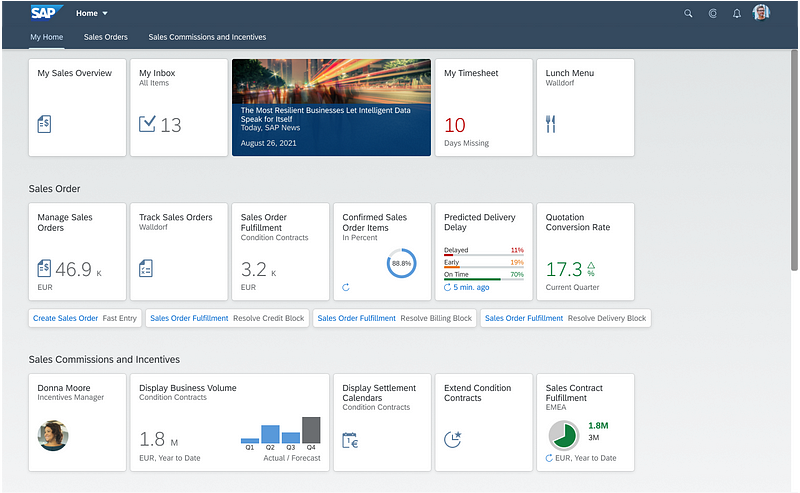
¿Qué es Fiori Launchpad?
El Fiori Launchpad de SAP es una cáscara que alberga aplicaciones SAP Fiori y proporciona servicios como navegación, personalización, soporte integrado y configuración de aplicaciones. El Fiori Launchpad de SAP es el punto de entrada a las aplicaciones SAP Fiori en dispositivos móviles y de escritorio.
Pasos de Configuración de FLP
Completaremos las configuraciones siguiendo estos pasos, ten en cuenta que este ejemplo se ha realizado en la versión S/4 HANA 2020 :

Paso 1: Crear un objeto semántico
Utiliza el Código de Transacción: /UI2/SEMOBJ para definir un nuevo objeto semántico, ten en cuenta que los objetos semánticos te permitirán agrupar aplicaciones relacionadas para una navegación más sencilla. Se recomienda agregar tus tiles a objetos semánticos existentes para que tu aplicación se agregue a la lista de aplicaciones relacionadas y enlaces de diálogos junto con las aplicaciones SAP estándar. Puedes acceder a todos los objetos semánticos existentes utilizando el código de transacción /UI2/SEMOBJ_SAP .
Haz clic en Editar y agrega una nueva Entrada

agrega un objeto semántico único, nombre de objeto semántico y descripción, y guarda los cambios en una solicitud de transporte.

Paso 2: Crear un Catálogo de Negocios
Utiliza el Código de Transacción: /UI2/FLPD_CUST para ingresar al diseñador del Launchpad de SAP Fiori para la personalización (específico del cliente)
ahora puedes crear un nuevo catálogo haciendo clic en el ícono de más en la parte inferior del panel izquierdo.
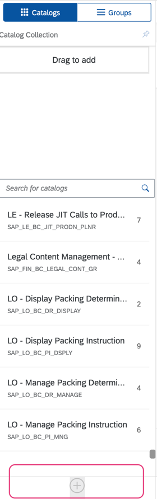
A continuación, ingresa un título y un ID para tu Catálogo, y haz clic en Guardar. El nuevo catálogo se guarda y deberías poder verlo bajo las colecciones de catálogos.


Sin respuestas
 No hay respuestas para mostrar
Se el primero en responder
No hay respuestas para mostrar
Se el primero en responder
© 2025 Copyright. Todos los derechos reservados.
Desarrollado por Prime Institute

